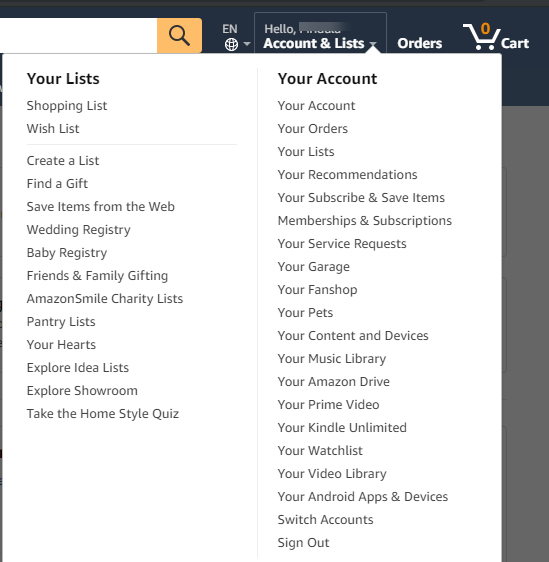Нисам задовољан услугама које вам Амазон пружа или постоји било који други разлог за затварање вашег Амазон налога. Све што сте повезали са Амазон налогом биће тренутно избрисано. Морате запамтити више од неколико ствари пре него што донесете конкретну одлуку. Радња се не може поништити, на пример, и ово није једини разлог за размишљање пре него што избришете Амазон налог.
Имајте на уму да након што избришете Амазон налог, нећете моћи да користите везе са свим веб услугама, продајним партнерима, историјом куповине и још много тога.
Након што избришете Амазон налог, нећете моћи да користите следеће услуге:
- Амазон.цом
- Аудибле.цом
- Амазон Мусиц
- Поклон картице Амазона ће истећи.
- Амазон плаћања.
- Амазон услуге
- Налози са Амазон ИД-ом за пријаву.
- Амазон схоппинг – отворене поруџбине ће се отказати.
- Киндле.
- Приме претплата ће бити отказана.
- Куповине у Амазон Апп Сторе-у.
- Приме пхотос
- Амазон Дриве
- И још.
Зато вам саветујемо да предузмете ову процедуру када све ваше наруџбе буду завршене. Извођење радње пре почетка било које претплате на услугу и извршења плаћања.
Како трајно избрисати Амазон налог?
Да бисте трајно затворили Амазон налог, следите доле наведене кораке:
- Отворите Амазон.цом у веб претраживачу.
2. Пријавите се са својим корисничким именом и лозинком.
3. Идите на Налози и подешавања.
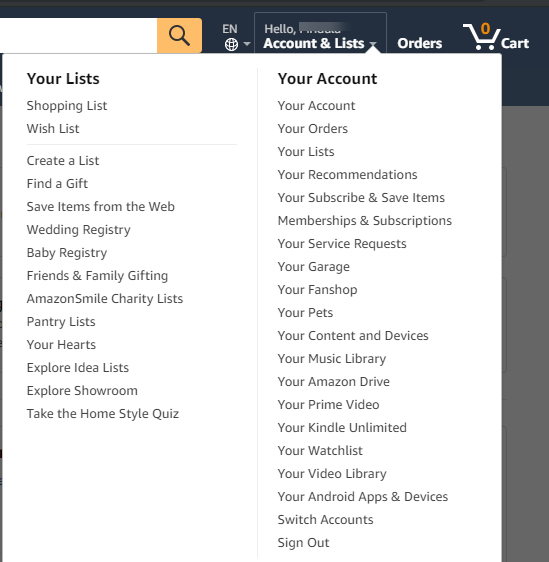
4. Пронађите помоћ на страници, а затим кликните на њу.
5. Ово отвара картицу на којој можете да одете на Треба ми још помоћи . Изаберите Контактирајте нас што ће вас одвести до тима за подршку.
Напомена: Не можете само да избришете Амазон налог једним кликом. Потребно је да поднесете захтев и наведете разлог за исти.
6. Затим идите на Приме или нешто друго од питања 'Чиме вам можемо помоћи'.
7. У опцији „Реците нам више о свом проблему“ потражите Подешавања налога у падајућем менију
8. У следећој падајућој опцији изаберите Затвори Амазон налог .
9. Сада када је искачуће питање „Како бисте желели да нас контактирате“, изаберите Е-пошта као опцију за контакт. Ово ће вам помоћи да касније проверите када ваш захтев за брисање налога буде завршен.
Корак 10. Користите упутства е-поште да бисте потврдили да сте то ви. Послати захтев за брисање Амазон налога је потврђен и даље забављан.
Како да уклоним Амазон налог са уређаја?
Прво се одјавите из свих апликација које сте користили, а затим наставите са веб прегледачем. Пријавите се на свој Амазон налог на веб локацији, а затим почните са горе наведеним корацима. Процес може потрајати неколико дана и стога се препоручује да не покушавате да се пријавите на свој налог. Ако са неким делите детаље свог корисничког налога, или га обавестите о томе. Такође можете изабрати да промените своју лозинку да бисте елиминисали све случајеве као такве.
Како се одјавити са Амазон налога са свих уређаја?
Узмите мобилну апликацију на тренутак, потребно је да је покренете. Неопходно је да се пријавите на свој налог, а касније идите на Подешавања. Идите на налог, а затим потражите Одјава. Слично, метода функционише и за таблете. Можете се одјавити и из веб прегледача да бисте били сигурни да сте одјављени са свих уређаја пре него што избришете налог.
Окончање:
Па, овако можете лако избрисати Амазон налог. Тачке које треба запамтити као што је потребно да уклоните било кога другог доданог на ваш Амазон налог пре него што наставите да откажете налог заувек. Услуге повезане са Амазон налогом ће се одмах искључити. Морате пустити да се све наруџбе заврше пре него што затражите затварање Амазон налога.
Волимо да се чујемо од вас
Реците нам своје ставове о овом посту у одељку за коментаре испод. Такође, оставите своје ставове и упите у одељку за коментаре испод. Волели бисмо да вам се вратимо са решењем. Редовно објављујемо савете и трикове заједно са решењима уобичајених проблема у вези са технологијом. Претплатите се на наш билтен да бисте редовно добијали ажурирања о свету технологије. Пратите нас на Фацебоок-у , Твиттер-у , ЛинкедИн- у и ИоуТубе-у и делите наше чланке.